После развертывания элементов каталога в Service Broker можно выполнять действия по изменению ресурсов и управлению ими. Доступные действия зависят от типа ресурса и от того, поддерживается ли действие в определенной учетной записи облачной службы или на интегрированной платформе.
Доступные пользователю действия также зависят от полномочий, предоставленных ему администратором.
Администратор или администратор проекта может настраивать политики действий по регулярному обслуживанию. См. раздел Предоставление пользователям развертываний прав на выполнение действий по регулярному обслуживанию Service Broker с помощью политик.
Вы также можете увидеть действия, которые не включены в список. Скорее всего, это действия, настроенные администратором в Cloud Assembly.
Чтобы изменить развертывание, можно отредактировать его облачный шаблон и повторно его применить или использовать действия по регулярному обслуживанию. Однако в большинстве случаев одновременно использовать эти два этих подхода не нужно.
Изменения в рамках регулярного обслуживания в течение жизненного цикла, например включение или выключение питания, обычно безопасны, но при других изменениях, например при добавлении дисков, требуется соблюдать осторожность.
Например, если добавить диски с помощью действия по регулярному обслуживанию, а затем применить смешанный подход путем повторного применения облачного шаблона, этот шаблон может перезаписать изменение в рамках регулярного обслуживания, что может привести к удалению дисков и потере данных.
| Действие | Применяется к этим типам ресурсов | Доступно для этих типов облачных систем | Источник ресурса | Описание |
|---|---|---|---|---|
| Добавление диска | Компьютеры |
|
|
Добавление дополнительных дисков к существующим виртуальным машинам. При добавлении диска на компьютер Azure постоянный или непостоянный диск развертывается в группе ресурсов, в которой содержится компьютер. При добавлении диска на компьютер Azure можно также зашифровать новый диск, используя набор шифрования диска Azure, настроенный в профиле хранилища. На компьютер Azure с неуправляемым диском диск добавить нельзя. При добавлении диска на компьютеры vSphere можно выбрать развернутый контроллер SCSI, для которого указан порядок в облачном шаблоне. Кроме того, можно указать номер элемента для нового диска. Номер элемента без выбранного контроллера указать нельзя. Если вы не выбрали контроллер или не указали номер элемента, новый диск развертывается на первом доступном контроллере и ему назначается следующий доступный номер элемента в этом контроллере. При добавлении диска на компьютер vSphere в проекте с заданными ограничениями хранилища размер этого диска не должен превышать ограничения для хранилища. В ограничениях для хранилища учитывается фактическая емкость для полного и экономного выделения ресурсов, поэтому с помощью экономного выделения ресурсов нельзя предоставить ресурсы сверх заданного предела. Если используется DRS хранилища VMware (SDRS) и в профиле хранилища настроен кластер, диски, содержащиеся в SDRS, можно добавлять на компьютеры vSphere. |
| Присоединение ресурса SaltStack | Компьютеры |
|
|
Чтобы установить служебный сервер Salt и обновить конфигурацию Salt на виртуальной машине, присоедините ресурс SaltStack к ресурсу развертывания. Это действие можно использовать для обновления конфигурации ресурса или присоединения ресурса и установки служебного сервера на другом ресурсе в развертывании. Действие «Присоединение ресурса Salt» доступно, если настроена интеграция SaltStack Config. Чтобы применить конфигурацию, необходимо выбрать метод проверки подлинности. Параметр Удаленный доступ с существующими учетными данными использует учетные данные удаленного доступа, включенные в развертывание. Если изменить учетные данные на компьютере после развертывания, это может привести к сбою. Если новые учетные данные известны, используйте проверку подлинности с помощью пароля. Пароль и Закрытый ключ используют имя пользователя и пароль или ключ для проверки учетных данных и подключения к виртуальной машине с помощью SSH. Если не задать значение для идентификатора главного и служебного сервера, Salt задаст их автоматически. |
| Отмена |
|
|
|
Отмена развертывания либо действия по регулярному обслуживанию в развертывании или ресурсе во время обработки запроса. Запрос можно отменить на карточке развертывания или в сведениях о развертывании. После отмены запроса он отображается как невыполненный запрос на странице Развертывания. Чтобы освободить развернутые ресурсы и очистить список развертываний, используйте действие Удалить. Отмена запроса, который, по вашему мнению, выполняется слишком долго, — это один из способов управления временем развертывания. Однако более эффективный способ — установить в проектах параметр Время ожидания запроса. Время ожидания по умолчанию составляет два часа. Если развертывание рабочей нагрузки для проекта требует больше времени, это значение можно увеличить. |
| Изменение аренды | Развертывания |
|
|
Изменение даты и времени истечения аренды. По истечении срока аренды развертывание уничтожается и ресурсы освобождаются. Политики аренды настраиваются в Service Broker. |
| Изменить владельца | Развертывания |
|
|
Выбор пользователя или группы Active Directory в качестве владельца развертывания. Выбранный пользователь или группа AD должны быть администратором или участником того же проекта, по запросу которого развернут ресурс. Владельцем могут стать только пользователи или группы AD, определенные в проекте. Настраиваемые группы не могут быть целевыми владельцами. Если разработчик облачных шаблонов развертывает шаблон, он выступает одновременно и инициатором запроса, и владельцем. При этом инициатор запроса может сделать владельцем другого участника проекта. С помощью политик можно управлять возможностями владельца в отношении развертывания: ограничивать или расширять набор разрешений. |
| Изменение проекта | Развертывания |
|
|
Действие изменения проекта используется для перемещения развертывания из одного проекта в другой. Действие изменения проекта доступно для развертываний с развернутыми ресурсами, развертываний с перенесенными ресурсами и развертываний с внедренными ресурсами. Это действие не поддерживается для развертываний, содержащих любую комбинацию развернутых, перенесенных и внедренных ресурсов.
Поддерживаемые ресурсы включают в себя следующие типы ресурсов и ограничения.
Роли, рекомендации и ограничения для развертываний с развернутыми или перенесенными ресурсами
Роли, рекомендации и ограничения для развертываний с внедренными ресурсами
Общие рекомендации
|
| Изменение групп безопасности | Компьютеры |
|
|
В развертывании группы безопасности можно связать с сетями компьютеров и удалить такую связь. Действие «Изменение» применяется к существующим группам безопасности и группам безопасности по требованию для NSX-V и NSX-T. Это действие доступно только для отдельных компьютеров, а не кластеров компьютеров. Чтобы связать группу безопасности с сетью компьютеров, эта группа уже должна существовать в развертывании. Удаление связи для группы безопасности из всех сетей всех компьютеров в развертывании не приводит к удалению группы безопасности из развертывания. Эти изменения не влияют на группы безопасности, применяемые в рамках профилей сети. Это действие изменяет конфигурацию группы безопасности компьютера без повторного создания компьютера. Такое изменение не вызывает нарушение работы.
|
| Подключение к удаленной консоли | Компьютеры |
|
|
Открытие удаленного сеанса на выбранном компьютере. Для успешного подключения ознакомьтесь со следующими требованиями.
|
| Создание моментального снимка диска | Компьютеры и диски |
|
|
Создание моментального снимка диска виртуальной машины или диска хранилища.
Помимо имени, можно указать следующие данные моментального снимка.
|
| Создание моментальных снимков | Компьютеры |
|
|
Создание моментального снимка виртуальной машины. Если в vSphere разрешается создать только два моментальных снимка и они уже созданы, эта команда станет доступной только после удаления одного моментального снимка. |
| Удалить | Развертывания |
|
|
Уничтожение развертывания. Все ресурсы будут удалены и освобождены. Если действие удаления завершается сбоем, это действие можно запустить в развертывании еще раз. Во время второй попытки можно выбрать вариант Игнорировать ошибки удаления. В случае выбора этого варианта развертывание будет удалено, но ресурсы могут быть не освобождены. Необходимо проверить системы, в которых развертывание было подготовлено, и убедиться, что все ресурсы удалены. Если это не так, удалите вручную остаточные ресурсы в этих системах. |
| Шлюз NSX |
|
|
Удалите правила переадресации портов NAT из шлюза NSX-T или NSX-V. | |
| Компьютеры и подсистемы балансировки нагрузки |
|
|
Удалите компьютер или подсистему балансировки нагрузки из развертывания. В результате выполнения этого действия развертывание может стать непригодным для использования. | |
| Группы безопасности |
|
|
Если группа безопасности не связана ни с одним компьютером в развертывании, она удаляется из развертывания.
|
|
| Кластеры Tanzu Kubernetes |
|
|
Удалите кластер Tanzu Kubernetes из развертывания. | |
| Удаление моментального снимка диска | Компьютеры и диски |
|
|
Удаление диска виртуальной машины Azure или моментального снимка управляемого диска. Это действие доступно при наличии хотя бы одного моментального снимка. |
| Удаление моментального снимка | Компьютеры |
|
|
Удаление моментального снимка виртуальной машины. |
| Отключить диагностику загрузки | Компьютеры |
|
|
Отключите функцию отладки виртуальной машины Azure. Этот параметр доступен только в том случае, если данная функция включена. |
| Отключение функции аналитической обработки журналов | Компьютеры |
|
|
Отключите возможность запуска запросов журналов в журналах виртуальных машин Azure. Выберите имя расширения, которое необходимо деактивировать. Если имена расширений выбрать нельзя, это означает, что в настоящее время функция аналитической обработки журналов на этом компьютере не включена. Чтобы работать с функцией аналитической обработки журналов, в службе Azure Monitor и облачном шаблоне необходимо настроить поддержку рабочей области. См. раздел Аналитическая обработка журналов. |
| Редактирование тегов | Развертывания |
|
|
Добавление или изменение тегов ресурсов, которые применяются к отдельным ресурсам развертывания. |
| Включить диагностику загрузки | Компьютеры |
|
|
Включите функцию отладки виртуальной машины Azure, чтобы диагностировать ошибки загрузки виртуальных машин. Сведения о диагностике загрузки доступны в консоли Azure. Включение доступно только в том случае, если функция выключена. |
| Включение функции аналитической обработки журналов | Компьютеры |
|
|
Включите виртуальную машину Azure, чтобы редактировать и запускать запросы журналов в данных, собранных в журналах монитора Azure. Укажите имя расширения. Идентификатор и ключ рабочей области должны представлять собой значения, настроенные в Azure. Чтобы работать с функцией аналитической обработки журналов, в службе Azure Monitor и облачном шаблоне необходимо настроить поддержку рабочей области. См. раздел Аналитическая обработка журналов. |
| Получение состояния Terraform | Конфигурация Terraform |
|
|
Отображение файла состояния Terraform Чтобы просмотреть изменения, внесенные на компьютерах Terraform на облачных платформах, где они были развернуты, и обновить развертывание, сначала запустите действие «Обновление состояния Terraform», а затем выполните действие «Получение состояния Terraform». Когда файл отображается в диалоговом окне. Файл доступен в течение примерно 1 часа, прежде чем потребуется выполнить новое действие обновления. Если файл будет нужен позже, его можно скопировать. Файл также можно просмотреть на вкладке «Журнал» развертывания. Выберите событие «Получение состояния Terraform» на вкладке «События», а затем щелкните Сведения о запросе. Если срок действия файла не истек, щелкните Просмотреть содержимое. Если срок действия файла истек, выполните действия «Обновить» и «Получить» еще раз. 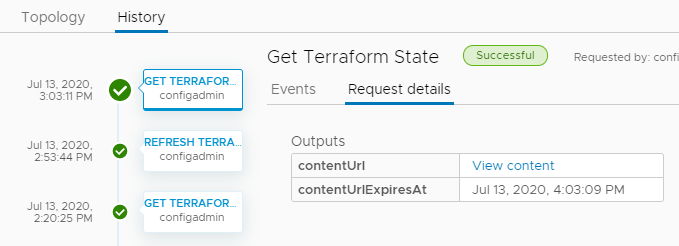 Для ресурсов Terraform, встроенных в конфигурацию, можно запустить другое действие по регулярному обслуживанию. Доступные действия зависят от типа ресурса, облачной платформы, в которой они развернуты, и от того, имеете ли вы право запускать действия в соответствии с политикой регулярного обслуживания. |
| Выключение | Развертывания |
|
|
Выключите питание для развертывания после первой попытки завершения работы гостевых операционных систем. Если гибкое выключение питания завершается сбоем, жесткое выключение может быть по-прежнему выполнено. |
| Компьютеры |
|
|
Выключите питание компьютера после первой попытки завершения работы гостевых операционных систем. Если гибкое выключение питания завершается сбоем, жесткое выключение может быть по-прежнему выполнено. |
|
| Включение | Развертывания |
|
|
Включение развертывания. Если ресурсы были приостановлены, нормальное функционирование будет возобновлено с той точки, в которой они были приостановлены. |
| Компьютеры |
|
|
Включение компьютера. Если работа компьютера была приостановлена, нормальное функционирование будет возобновлено с той точки, в которой оно было приостановлено. | |
| Перезагрузить | Компьютеры |
|
|
Перезагрузка гостевой операционной системы на виртуальной машине. Чтобы использовать это действие, на компьютере (vSphere) необходимо установить VMware Tools. |
| Повторная настройка | Подсистемы балансировки нагрузки |
|
|
Изменение размера подсистемы балансировки нагрузки и уровня ведения журнала. Кроме того, можно добавлять или удалять маршруты, а также изменять параметры протокола, порта, конфигурации работоспособности и пула участников. Для подсистем балансировки нагрузки NSX можно включить или деактивировать проверку работоспособности и изменить параметры работоспособности. Для NSX-T можно настроить активную или пассивную проверку. NSX-V не поддерживает пассивную проверку работоспособности. |
| Переадресация портов шлюза NSX |
|
|
Добавьте, измените или удалите правила переадресации портов NAT из шлюза NSX-T или NSX-V. | |
| Группы безопасности |
|
|
Правила брандмауэра или ограничения можно добавлять, изменять или удалять в зависимости от типа группы безопасности (группа по требованию или существующая группа).
|
|
| Обновление состояния Terraform | Конфигурация Terraform |
|
|
Получение данных о последней итерации файла состояния Terraform Чтобы получить сведения об изменениях, внесенных на компьютерах Terraform на облачных платформах, где они были развернуты, и обновить развертывание, сначала запустите действие «Обновление состояния Terraform». Чтобы просмотреть файл, запустите действие Получение состояния Terraform в конфигурации. Для отслеживания процесса обновления используйте вкладку «Журнал» развертывания. |
| Удаление диска | Компьютеры |
|
|
Удаление дисков из существующих виртуальных машин. Если вы запускаете действие по регулярному обслуживанию в развертывании, которое состоит из компьютеров и дисков vSphere, то указанное количество дисков освобождается, так как оно относится к ограничениям хранилища проекта. В ограничениях для хранилища учитывается фактическая емкость для полного и экономного выделения ресурсов, поэтому с помощью экономного выделения ресурсов нельзя предоставить ресурсы сверх заданного предела. Ограничения хранилища проекта не применяются к дополнительным дискам, добавленным после развертывания с помощью действия по регулярному обслуживанию. |
| Сброс | Компьютеры |
|
|
Компьютер принудительно перезагружается без завершения работы гостевых операционных систем. |
| Изменить размер | Компьютеры |
|
|
Увеличение или уменьшение ЦП и памяти виртуальной машины. |
| Изменение размера загрузочного диска | Компьютеры |
|
|
Увеличение или уменьшение размера загрузочного диска. Если вы запускаете действие по регулярному обслуживанию в развертывании, состоящем из компьютеров и дисков vSphere, и такое действие завершается сбоем с сообщением «Запрошенный объем хранилища превышает доступный объем сегмента хранилища», скорее всего, это связано с ограничениями для хранилища, установленными в шаблонах виртуальных машин vSphere и библиотеке содержимого, которые определены в проекте. В ограничениях для хранилища учитывается фактическая емкость для полного и экономного выделения ресурсов, поэтому с помощью экономного выделения ресурсов нельзя предоставить ресурсы сверх заданного предела. Ограничения хранилища проекта не применяются к дополнительным дискам, добавленным после развертывания с помощью действия по регулярному обслуживанию. |
| Изменение размера диска | Дисковый накопитель |
|
|
Увеличение емкости дискового накопителя. Если вы запускаете действие по регулярному обслуживанию в развертывании, состоящем из компьютеров и дисков vSphere, и такое действие завершается сбоем с сообщением «Запрошенный объем хранилища превышает доступный объем сегмента хранилища», скорее всего, это связано с ограничениями для хранилища, установленными в шаблонах виртуальных машин vSphere и библиотеке содержимого, которые определены в проекте. В ограничениях для хранилища учитывается фактическая емкость для полного и экономного выделения ресурсов, поэтому с помощью экономного выделения ресурсов нельзя предоставить ресурсы сверх заданного предела. Ограничения хранилища проекта не применяются к дополнительным дискам, добавленным после развертывания с помощью действия по регулярному обслуживанию. Для vSphere Storage DRS можно переместить виртуальную машину в рамках кластера, если в текущем LUN не хватает пространства. |
| Компьютеры |
|
|
Увеличение или уменьшение размера дисков, включенных в шаблон образа компьютера, и всех подключенных дисков. | |
| Перезапуск | Компьютеры |
|
|
Завершение работы и перезапуск работающего компьютера. |
| Возврат к моментальному снимку | Компьютеры |
|
|
Восстановление состояния этого компьютера из предыдущего моментального снимка. Для использования этого действия требуется моментальный снимок. |
| Запуск задачи Puppet | Управляемые ресурсы |
|
|
Выполнение выбранной задачи на компьютерах в развертывании. Задачи определены в экземпляре Puppet. Необходимо иметь возможность определить задачу и указать входные параметры. |
| Масштабирование рабочих узлов | Кластеры Tanzu Kubernetes |
|
|
Увеличьте или уменьшите количество виртуальных машин рабочих узлов Tanzu Kubernetes в развертывании. |
| Завершение работы | Компьютеры |
|
|
Завершение работы гостевой операционной системы и выключение компьютера. Чтобы использовать это действие, на компьютере необходимо установить VMware Tools. |
| Приостановка | Компьютеры |
|
|
Приостановка работы компьютера для того, чтобы его невозможно было использовать и он не потреблял никакие системные ресурсы, кроме используемых в настоящее время ресурсов хранилища. |
| Обновить | Развертывания |
|
|
Изменение развертывания на основе входных параметров. См. пример в разделе Перемещение развернутого компьютера в другую сеть. Если развертывание основано на ресурсах vSphere, а компьютеры и диски содержат параметр «Количество», то при увеличении заданного количества могут применяться ограничения хранилища, которые заданы в проекте. Если действие завершается сбоем с сообщением «Запрошенный объем хранилища превышает доступный объем сегмента хранилища», скорее всего, это связано с ограничениями хранилища, установленными в шаблонах виртуальных машин vSphere, которые определены в проекте. Ограничения хранилища проекта не применяются к дополнительным дискам, добавленным после развертывания с помощью действия по регулярному обслуживанию. Некоторые свойства нельзя обновить с помощью этого действия. См. раздел Свойства развертывания, которые нельзя обновить в рамках действий по регулярному обслуживанию в vRealize Automation. |
| Обновить конфигурацию Salt | Ресурс SaltStack Config |
|
|
Добавьте или измените среду Salt, примените файлы состояния или введите переменные для выбранного ресурса Salt. |
| Обновление тегов | Компьютеры и диски |
|
|
Добавление, изменение или удаление тега, который применяется к отдельному ресурсу. |
| Обновление версии Tanzu | Кластеры Tanzu Kubernetes |
|
|
Обновите текущую версию Kubernetes до более поздней версии. |
| Отмена регистрации | Компьютеры |
|
|
Действие отмены регистрации доступно только для компьютеров внедренного развертывания. Компьютеры, регистрация которых отменяется, удаляются из развертывания вместе со всеми подключенными дисками. После удаления ресурсов рабочий процесс внедрения можно повторно запустить для компьютера с отмененной регистрацией. Возможно, будет необходимо снова внедрить ресурс, но уже в новый проект. Если внести в компьютер какие-либо изменения, например добавить диск, перед отменой регистрации такого компьютера, действие отмены регистрации завершится сбоем. |